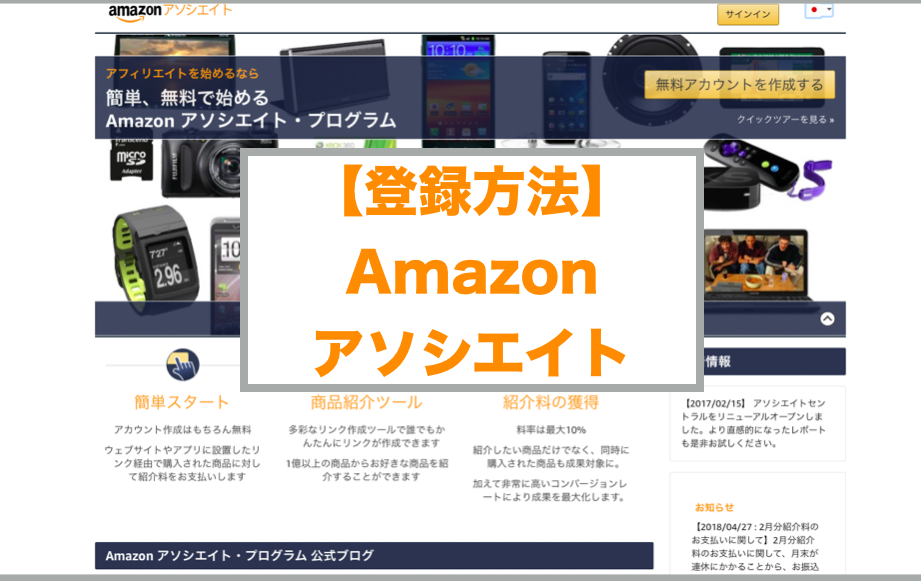
こんにちは😆
せっかくAmazonの商品を熱くブログなどで紹介したからには、売れた時にはすこしでも紹介料がもらえたら嬉しいですよね!
そんな時には「Amazonアソシエイト」に登録しましょう!
登録から審査、承認までの流れを今回書いてみたので参考にどうぞ!
ではさっそくいきましょう♫
Amazonアソシエイト(アフィリエイト)プログラムに参加
まず「アマゾンアソシエイト」と検索すると「Amazonアソシエイト(アフィリエイト)プログラムに参加しよう!」というAmazon公式のページにいきますのでそこへいきましょう!
↓こんなページです。
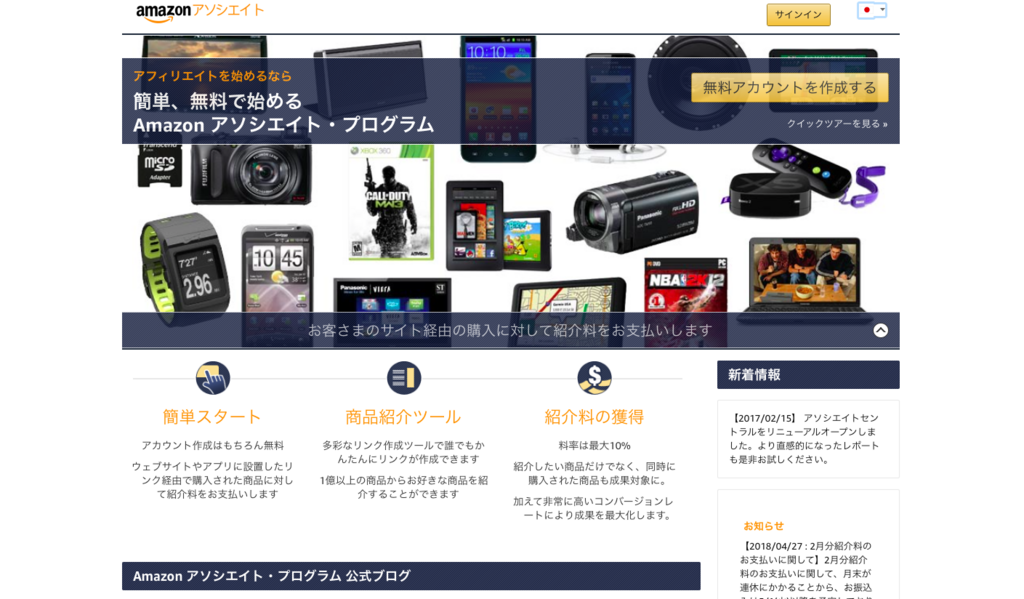
Amazon アソシエイトの登録の画面にいったらまずは「無料アカウントを作成する」をクリックします!

「ん?もうAmazonには登録してあるよ!買い物もよくしてるし。上のサインインじゃダメなの?」
って方もいると思いますが、ここでのサインインはちょっと意味合いが違います!
あくまで「Amazonアソシエイト」の登録が終わっている人用の「サインイン」です。
ちなみにアソシエイトの登録前に通常(買い物など)のAmazon登録情報でサインインしようとするとこんな感じの表示が出ます。↓
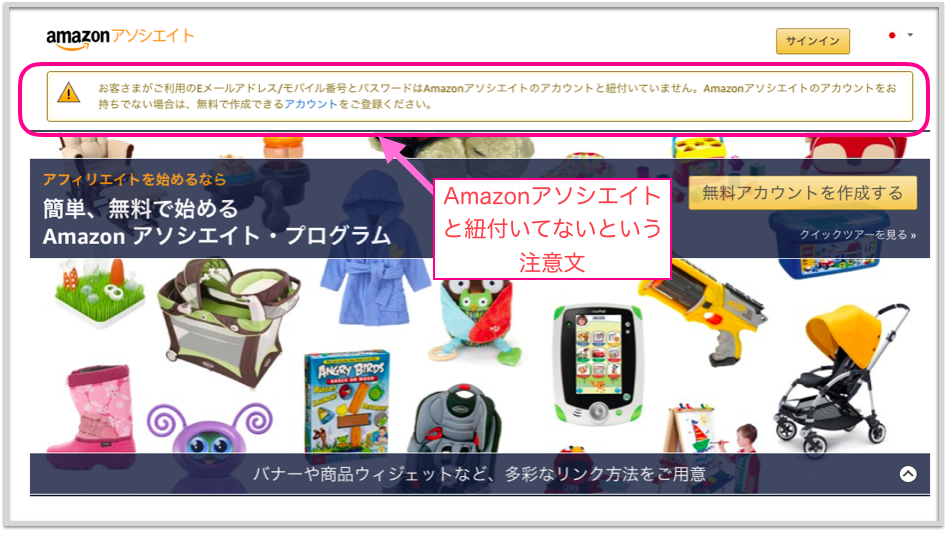
<書いてある内容 ※興味なければ読みとばしてしまっても大丈夫です。>
「お客様がご利用のEメールアドレス/モバイル番号とパスワードはAmazonアソシエイトのアカウントと紐付いていません。Amazonアソシエイトのアカウントをお持ちでない場合は、無料で作成できるアカウントをご登録ください。」
進めましょう!
ログインとパスワード設定
「無料アカウントを作成する」をクリックすると↓のような画面になります。

ここで普段の買い物の時などで使っているAmazonログイン用の「メールアドレス(または携帯番号)」と「パスワード」を入力して「ログイン」をクリックします。
もし、まったく今までにAmazonを使ったことがない人は下に「Amazonアカウントを作成」というボタンがありますのでそこから新規に登録を進めてみてください。(今回は新規登録の方法に関して詳細は書きませんが他サイトでもたくさん紹介されてるので調べてみてくださいね。)↓
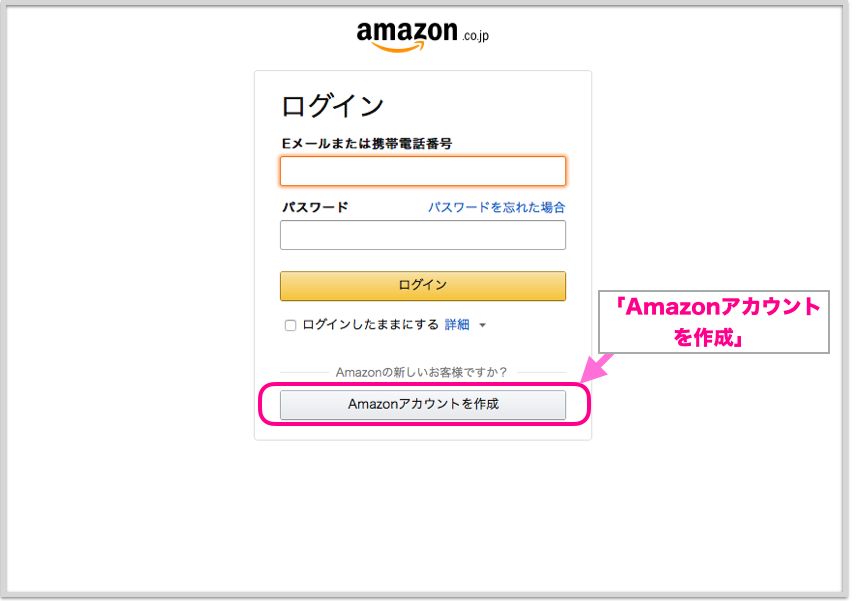
ログイン後の流れはこの5ステップ
1、アカウント情報入力
2、ウェブサイトとモバイルアプリの登録
3、ウェブサイトとアプリの情報登録
4、アカウント認証
5、お申し込み完了
以上ですね!
アカウント情報入力
・紹介料の受取人についての情報をご入力ください、となっています。
ログインした内容が反映されていますので
「氏名・住所・郵便番号・国・携帯電話番号」が間違いないか確認します。
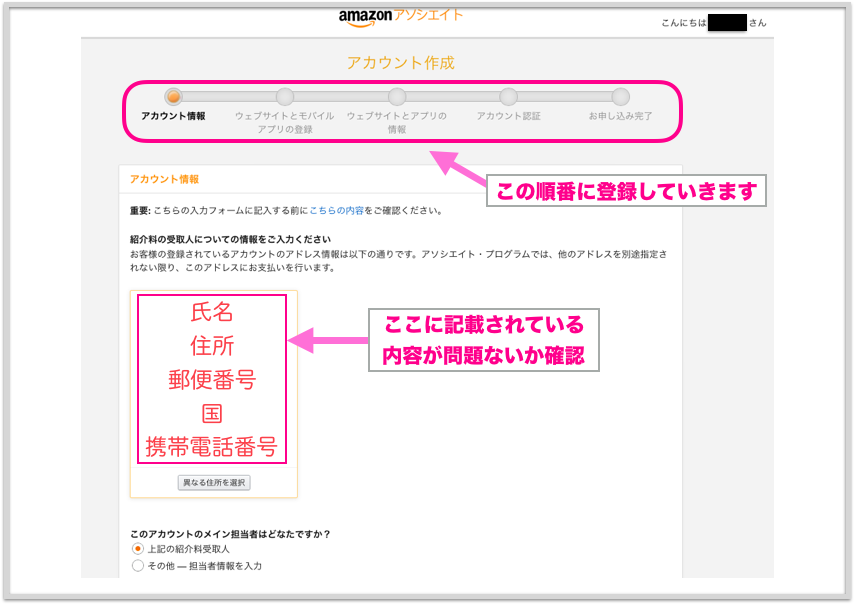
上の記載内容が問題なければ、上から順に
・「上記の紹介料受取人」
・「いいえ」
・「いいえ」 と選択しましょう。
※今回はあくまで「個人」で「日本人」としての登録を前提にしています。
入力を終えたら「次へ」をクリック!
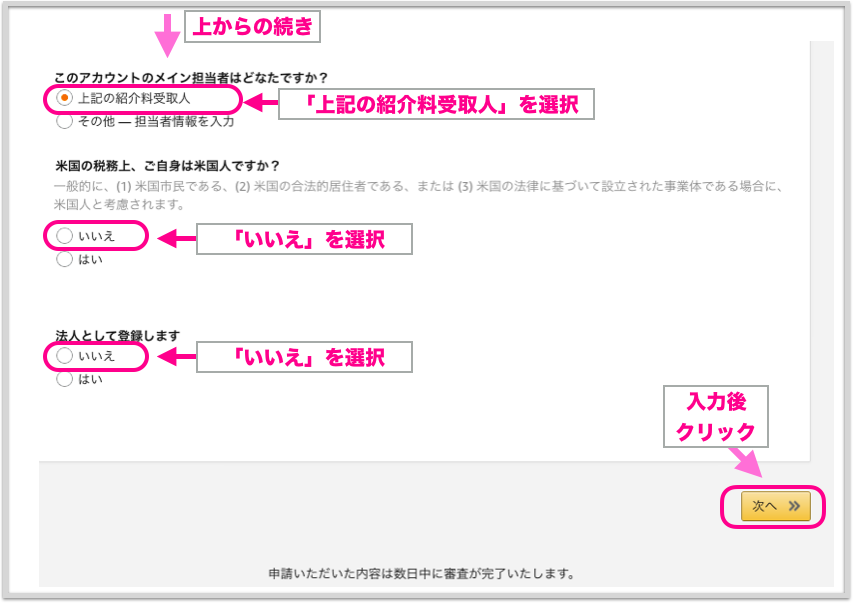
ウェブサイト情報の入力
「ウェブサイト情報の入力」欄にAmazonアソシエイトを利用したい(アフィリエイトリンクを貼り付けたい)ウェブサイトの情報をすべて入力(コピー貼り付け可)します。
ちなみに最大10サイトまでです!
※あとで他のサイト作ったりしたらどうしよう?という場合もあるかもしれませんが、追加したいサイトが増えた場合などは追加審査もできるのでとりあえず今あるサイトでサクッと申請しちゃいましょう。

ウェブサイトとアプリの情報
「ウェブサイトとアプリの情報」を登録していきます。
全ての項目が入力必須なのでちょっと時間かかるかもしれませんががんばりましょう♫
まずは「希望する登録ID」の情報入力から。
半角英数字で日本語は不可なので注意です。

希望IDの入力を終えたら次は申請するウェブサイトの内容や紹介したい商品についての説明を書いていきましょう。
あくまで参考ですが僕のはこんな簡単な感じにしました↓
【ウェブサイト内容】
30代が抱える悩み、体、仕事、お金、子育てなど様々な事柄を自身の体験とともに発信している雑記ブログです。
まぁ、雑記なのでこんな感じでしょ。
※紹介したい商品内容については特に書きませんでした。だって雑記だからいろいろ紹介するかもだし。
次に自分のウェブサイトがどういったジャンルなのかを選択していきます。
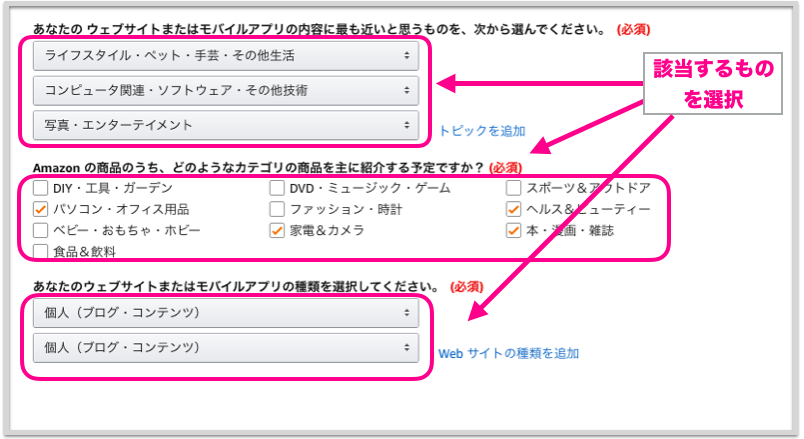
↑のは僕のものですがみなさんそれぞれ違うと思いますのであくまでご参考にどうぞ。
ちなみに「トピックを追加」というところをクリックすればでサブテーマの選択肢は増やせます。
ドンドン入力を続けていきましょう!

すべての入力を終えたら「次へ」をクリック♫
「アカウント認証」に進みます。
ここでは電話番号認証によるアカウントの確認作業となります。
まず携帯電話の番号を入力する必要がありますが少し注意が必要です。
仮に「080−1234−5678」が携帯番号だとしましょう。
そうしたら入力の際には最初の「0」は取ってしまい、「ー(ハイフン)」の部分はすべて「スペース」に変換して入力してください。
具体的には↓の図の中のとおりです。
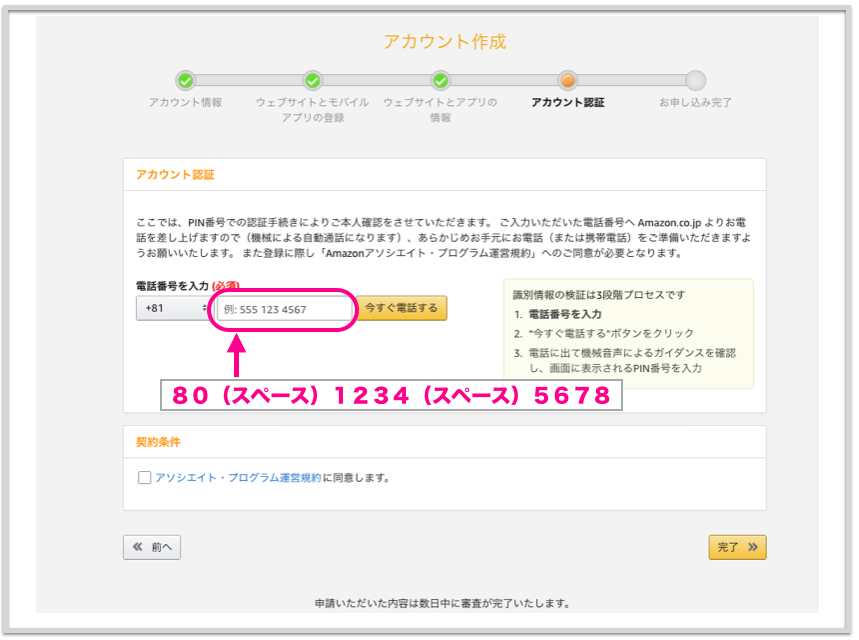
電話番号を入力したら「今すぐ電話する」をクリックし、電話発信します。
しばらくするとAmazonから機械音声による電話がかかってきます。
電話をかけると先ほどの入力画面内に4ケタの「PIN番号」が表示されますので確認しておきましょう。
自動音声案内が進んでいくと「画面に表示のPIN番号を入力してください」と言われるので、携帯を操作し入力します。
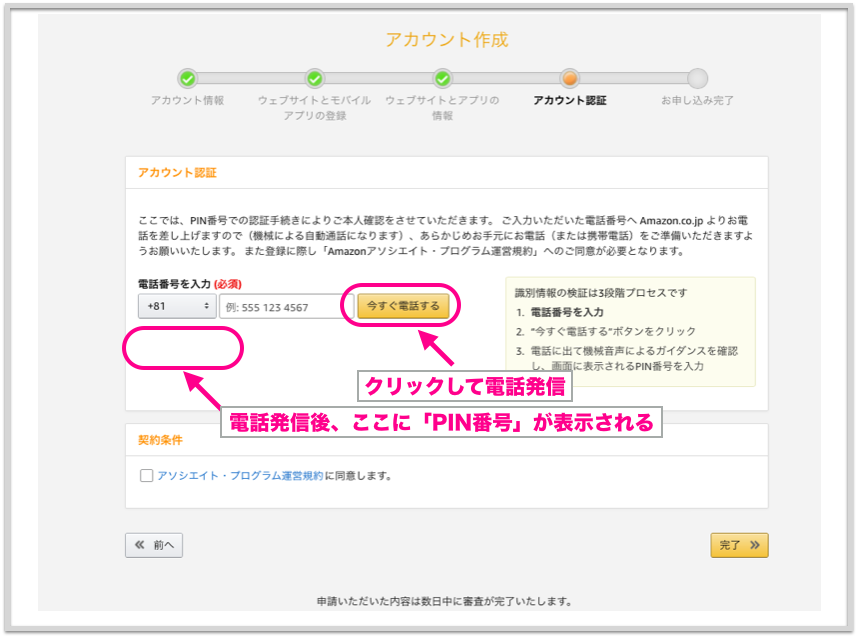
「PIN番号入力」まで終えるとアカウント認証欄の画面表示が
「お客様のご本人確認が完了しました。運営規約に同意し、申請を完了してください。」となりますので規約に同意(チェック)し、「完了」ボタンをクリックしましょう。
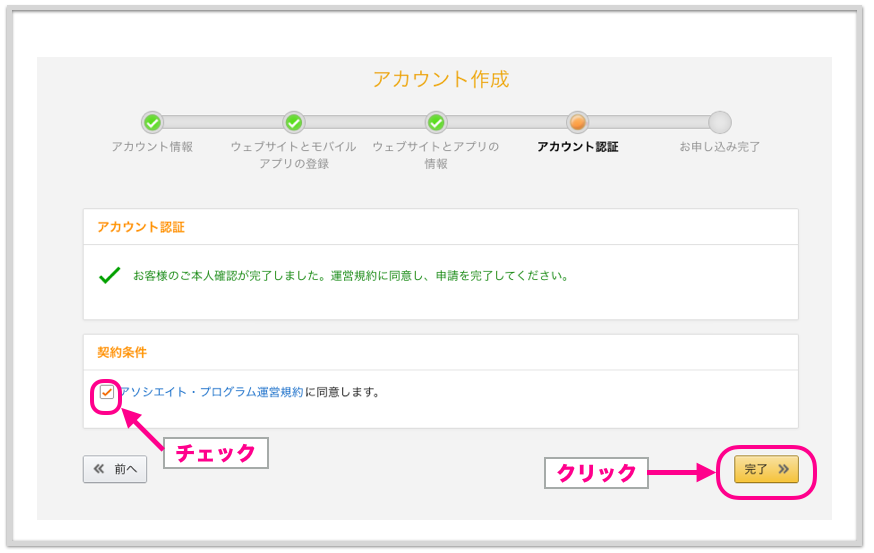
これで登録完了となります♫
お疲れ様でした。
「おめでとうございます」って書いてあるから一瞬、「えっ?審査通ったのかな?」的な勘違いを起こさせてくれますが、ここはあくまで登録が終わっただけです。
「アソシエイトID」というものが書かれていますが、これは問い合わせ時などに必要となるのでしっかりと控えておきましょう。
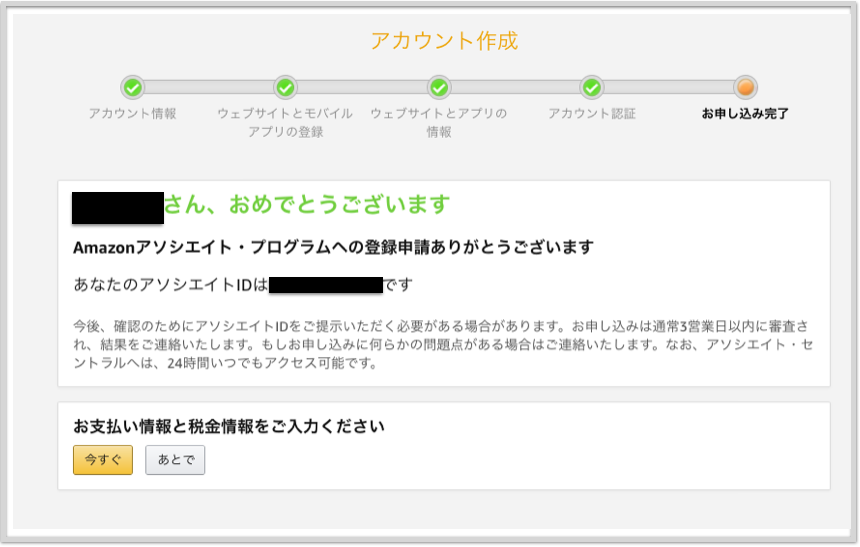
「お支払い情報と税金情報」の入力もこの時点で進められますがとりあえずは
審査が承認となってからでも良いでしょう!
あとはAmazonからの審査承認を待つだけです。
だいたい数時間〜2、3日と状況次第でまちまちのようです。
ちなみにこの承認を待つ間、仮のIDでもアマゾンアソシエイトの画面を体感はできますのでいろいろといじってみるのもいいと思います。
審査承認
承認になると↓のようなメールがきます。

これで正式にAmazonアソシエイトプログラムを利用できるようになります。
最後に
「審査が承認されるようにするにはどうすれば良いか?」については、また長くなりそうなので別の記事にしようと思います。
ということで今回も長々と読んでいただきありがとうございました!
オシマィィィィィです😆